你有没有发现,现在用电脑聊天,Skype可是个超级好用的工具呢!尤其是用Windows 10系统,操作起来简直不要太方便。今天,就让我来给你详细介绍如何在Win10系统下用Skype添加好友吧!
第一步:打开Skype
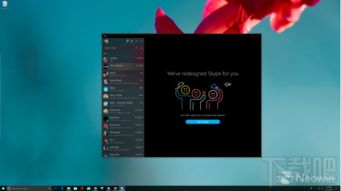
首先,你得确保你的电脑上已经安装了Skype。如果没有,赶紧去官网下载安装吧!安装完成后,双击桌面上的Skype图标,或者从任务栏的启动菜单里找到Skype,点击打开它。
第二步:登录你的Skype账号

打开Skype后,你会看到一个登录界面。输入你的Skype账号和密码,点击“登录”按钮。如果你之前已经登录过,系统会自动记住你的账号信息,直接进入主界面。
第三步:进入添加好友界面
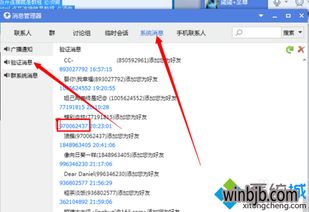
登录成功后,你会看到Skype的主界面。在界面的左侧,有一个“联系人”栏,点击它,然后点击下方的“添加联系人”按钮,就可以进入添加好友的界面了。
第四步:搜索好友
在添加好友的界面,你可以通过多种方式搜索好友。最简单的方法是直接在搜索框里输入好友的Skype账号或者邮箱地址。当然,如果你知道好友的昵称或者电话号码,也可以输入这些信息进行搜索。
第五步:选择好友
搜索结果会显示所有匹配的好友信息。仔细查看,找到你要添加的好友,点击他的头像或者昵称,然后点击下方的“添加到联系人”按钮。
第六步:发送好友请求
点击“添加到联系人”后,系统会提示你发送好友请求。你可以选择发送一条个性化的消息,告诉对方你是谁,为什么要添加他为好友。发送请求后,等待对方同意即可。
第七步:等待好友确认
发送好友请求后,你就需要耐心等待了。好友可能会立即同意,也可能需要一段时间来确认。你可以通过Skype的消息通知功能,了解好友是否已经同意你的请求。
第八步:查看好友状态
一旦好友确认了你的请求,你们就可以开始聊天了。在Skype的主界面,你会看到好友的头像出现在“联系人”栏里。点击他的头像,就可以看到他的在线状态,比如是否在线、是否忙碌等。
第九步:与好友互动
添加好友后,你们就可以通过Skype进行文字、语音和视频聊天了。点击好友的头像,选择聊天方式,就可以开始愉快的交流了。
小贴士:
1. 在添加好友时,确保输入正确的账号信息,以免添加错误的人。
2. 在发送好友请求时,附上一条友好的消息,这样对方更容易接受你的请求。
3. 如果好友长时间没有回应你的请求,可以稍后再尝试,或者通过其他方式联系他。
4. 在聊天过程中,注意保护个人隐私,不要随意透露敏感信息。
怎么样,现在你学会在Win10系统下用Skype添加好友了吧?赶紧试试吧,相信它会成为你电脑聊天的好帮手!
